- Prullenbak legen
- Mail-app verwijderen
- Cache wissen op Mac
- Krijg meer opslagruimte op Mac
- Laat Chrome minder RAM gebruiken
- Waar is Schijfhulpprogramma op Mac
- Controleer Geschiedenis op Mac
- Control + Alt + Delete op Mac
- Controleer Geheugen op Mac
- Controleer Geschiedenis op Mac
- Verwijder een app op een Mac
- Wis Cache Chrome op Mac
- Controleer opslag op Mac
- Wis browsercache op Mac
- Favoriet verwijderen op Mac
- RAM controleren op Mac
- Browsegeschiedenis op Mac verwijderen
Mac Unarchive - Beste Mac Unarchive-hulpprogramma met toonaangevende alternatieven
 Bijgewerkt door Lisa Ou / 16 okt 2023 09:15
Bijgewerkt door Lisa Ou / 16 okt 2023 09:15Hallo jongens! Ik comprimeer een aantal van mijn bestanden om ze gemakkelijk naar mijn Mac over te brengen en opslagruimte te besparen. Het bevat mijn video's van mijn bruiloft. De bestanden bleken gecomprimeerde bestanden te zijn. Het ding is. Ik ben erg opgewonden om deze bestanden opnieuw te bekijken. Ik kan het bestand echter niet als archief openen. Kunt u mij helpen deze bestanden uit het archief te halen, zodat ik er toegang toe heb? Bij voorbaad dank!
Het comprimeren van de bestanden kan u enorm helpen bij het overbrengen van bestanden. Het kan de bestandsgrootte verkleinen, wat leidt tot een sneller overdrachtsproces. Als u echter niet weet hoe u de gecomprimeerde bestanden uit het archief moet halen, heeft u er geen toegang toe.
Het doel van dit bericht is om u te helpen bij het uitpakken van bestanden. Als je het bericht leest, zie je het beste hulpprogramma voor het uitpakken van Mac met zijn alternatief. Ga verder.
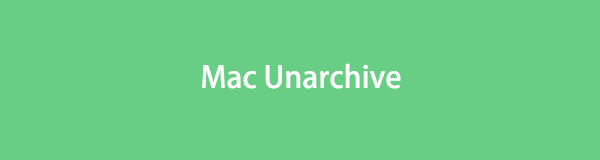

Gidslijst
Deel 1. Beste Mac Unarchive Utility Tool - FoneLab Mac Sweep
De beste tool die u kunt gebruiken om bestanden op Mac uit het archief te halen is FoneLab Mac-sweep. Het is zeer gebruiksvriendelijk omdat het de drag-and-drop-techniek gebruikt om uw gecomprimeerde bestanden in de software te importeren. Het zal ze binnen een paar seconden decomprimeren. Bovendien kan het ook een handig Mac-archiefhulpprogramma zijn als je wilt.

Met FoneLab Mac Sweep wist u systeem-, e-mail-, foto- en iTunes-ongewenste bestanden om ruimte vrij te maken op de Mac.
- Beheer vergelijkbare foto's en dubbele bestanden.
- Laat u gemakkelijk de gedetailleerde status van Mac zien.
- Leeg de prullenbak om meer opslagruimte te krijgen.
Daarnaast kan de tool ook worden gebruikt maak opslagruimte vrij op een Mac. Als dat zo is, zijn er kansen dat u dat kunt optimaliseer de prestaties van uw Mac. Bovendien kan deze software dubbele bestanden op uw Mac detecteren en verwijderen.
Ontdek deze tool over hoe FoneLab Mac-sweep werkt om Mac-bestanden uit het archief te halen. Zie hieronder hoe.
Stap 1Ga naar de officiële website van FoneLab Mac Sweep. Klik daarna op de Gratis download knop om de software te downloaden. Klik op de pijl-omlaagknop in de rechterbovenhoek van de hoofdinterface. U ziet het gedownloade bestand. Klik erop om het in te stellen en op de Mac te starten.
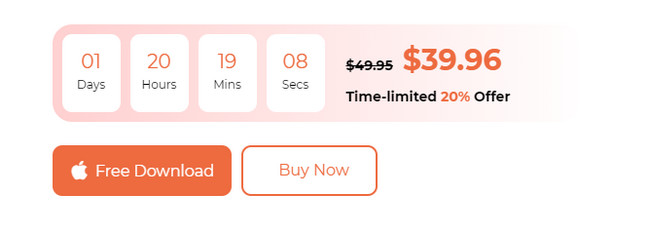
Stap 2Er worden 3 functies op het scherm weergegeven. Het bevat de pictogrammen Status, Cleaner en Toolkit. Kies alstublieft de Toolkit pictogram aan de rechterkant. Daarna verschijnen er 6 extra functies op het scherm. Maak uzelf vertrouwd met de functies. Je kunt ze gebruiken als toekomstig naslagwerk, bijvoorbeeld bij het opruimen van je Mac. Kies alstublieft de Unarchiver knop in de rechterbenedenhoek. Je zult de beschrijving ervan later zien.
Stap 3Aan de linkerkant, de Alsjeblieft Voeg hier een bestand toe gebroken doos zal verschijnen. Zodra u erop klikt, verschijnt het Finder-hulpmiddel op het scherm. Selecteer de bestanden die u uit het archief wilt halen. Als alternatief kunt u de bestanden zoeken en ze vervolgens naar de Broken Box slepen en neerzetten om ze te importeren. U ziet de bestemming van uw bestand in het Decompressie pad pagina.
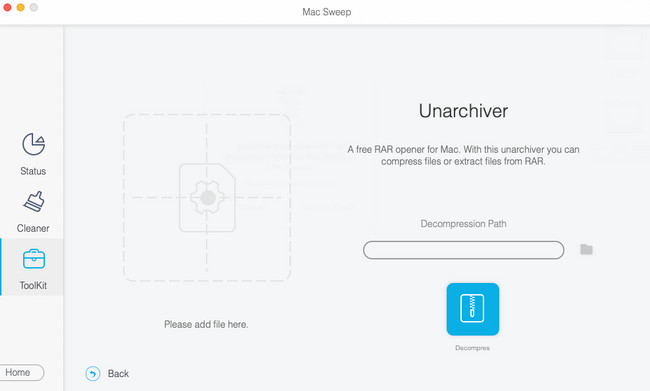
Stap 4Klik op de Decomprimeer knop onder de Decompressie pad sectie. Daarna begint de tool met het uitpakken van de bestanden die u wilt verwerken. Onderbreek de procedure niet voor het beste resultaat.
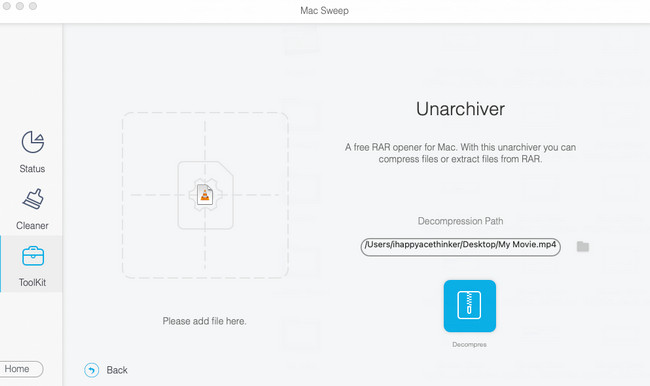

Met FoneLab Mac Sweep wist u systeem-, e-mail-, foto- en iTunes-ongewenste bestanden om ruimte vrij te maken op de Mac.
- Beheer vergelijkbare foto's en dubbele bestanden.
- Laat u gemakkelijk de gedetailleerde status van Mac zien.
- Leeg de prullenbak om meer opslagruimte te krijgen.
Deel 2. Alternatieven voor Mac Unarchive Tools van derden
Naast FoneLab Mac Sweep zijn er nog andere niet-archiverende hulpprogramma's voor Mac. Ze zijn echter niet zo handig en multifunctioneel als de bovenstaande software. Hoe dan ook, scroll naar beneden om de alternatieven voor het uitpakken van hulpprogramma's te ontdekken.
Optie 1. De Unarchiver
Dit eerste alternatief voor het uitpakken van hulpprogramma's is The Unarchiver. De interface van deze tool is eenvoudig. Het toont u alleen de bestanden die zijn gecomprimeerd en hun locaties. U weet echter niet hoe u de gecomprimeerde bestanden moet verwerken, omdat er geen instructies op de interface worden gegeven. Het bevat ook geavanceerde instellingen voor uw gecomprimeerde bestandsinstellingen. Als u een beginneling bent, zult u ze niet gemakkelijk begrijpen.
Hoe dan ook, bekijk de gedetailleerde stappen voor het gebruik van de tool. Voer ze dienovereenkomstig uit voor het beste resultaat.
Stap 1Download de software op uw Mac. Klik op de Downloaden or Krijgen knop. Je kunt het downloaden op de officiële website of zoeken in de Mac App Store. Het downloadproces duurt meer dan een minuut. Stel het daarna in en start de tool op uw Mac. De software toont u de toestemmingsinterface. U hoeft alleen alle machtigingen toe te staan die erom worden gevraagd.
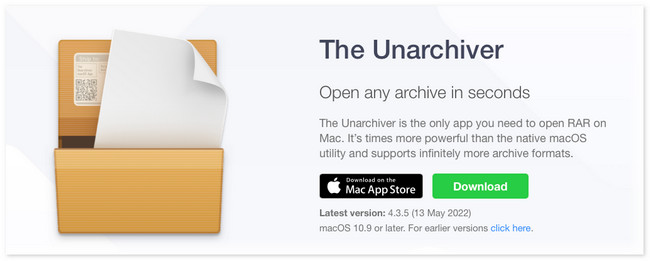
Stap 2U ziet de gecomprimeerde bestandsmappen in de sectie Archiefformaten. Kruis de ... aan Alles selecteren pictogram in de linkerbenedenhoek van de hoofdinterface. Klik later op de Dien in knop in de menu Bar op de top. Nieuwe opties worden daarna getoond. Selecteer alstublieft de Uit het archief halen naar de huidige map knop. De software decomprimeert de gecomprimeerde bestanden onmiddellijk.
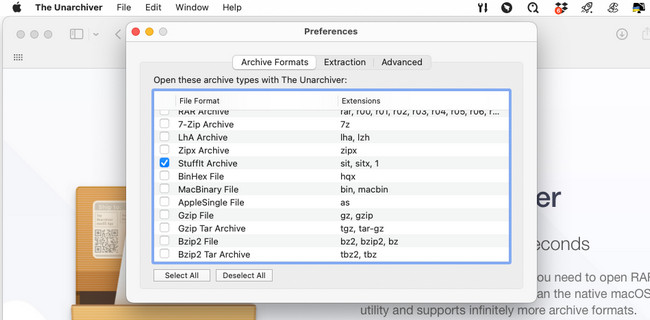
Optie 2. Decompressor
Decompressor is een tool die te vinden is in de Mac App Store. Gebaseerd op de naam, is het ontworpen als decompressor voor uw gearchiveerde bestanden op Mac. Er verschijnt echter niets op het scherm zodra u dit programma start. De menubalk is het enige dat op de Mac zal veranderen. Als dat zo is, zul je denken dat het programma achterloopt of crasht. Maar het is niet.
Hoe dan ook, laten we hieronder zien hoe Decompressor gecomprimeerde bestanden uit het archief haalt. Ga verder.
Stap 1Je kunt het programma downloaden in de App Store. U hoeft er alleen naar te zoeken met behulp van de zoekbalk in de linkerbovenhoek van de hoofdinterface. Typ daarna decompressor en druk op de Enter or Retourneren toets op uw Mac.
Stap 2De resultaten verschijnen aan de rechterkant van de tool. Zoek alstublieft de decompressor knop met de Roze icoon. Klik op de Krijgen knop om het programma te downloaden. Het zal langer dan een minuut duren. Klik later op de Install om de software daarna te starten.
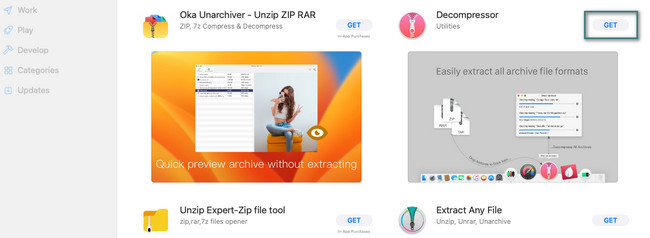
Stap 3Wanneer het programma wordt gestart, verandert ook de menubalk. Klik op de Decomprimeer archief knop bij de opties. Daarna werd de vinder tool op uw Mac verschijnt. Zoek de gecomprimeerde bestanden tussen al hun mappen. Bevestig ze daarna en de software zal onmiddellijk het dearchiveringsproces starten.
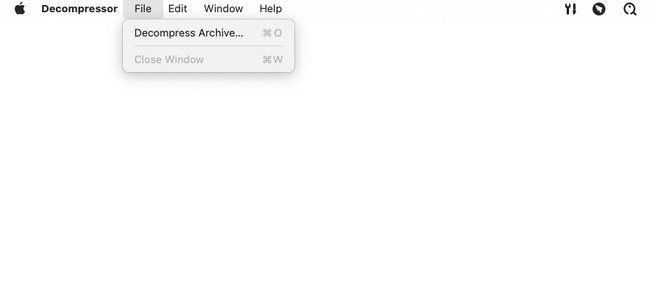

Met FoneLab Mac Sweep wist u systeem-, e-mail-, foto- en iTunes-ongewenste bestanden om ruimte vrij te maken op de Mac.
- Beheer vergelijkbare foto's en dubbele bestanden.
- Laat u gemakkelijk de gedetailleerde status van Mac zien.
- Leeg de prullenbak om meer opslagruimte te krijgen.
Deel 3. Veelgestelde vragen over Mac Archive Utility
1. Waarom kan ik bestanden niet als archief openen?
Er zijn veelvoorkomende redenen waarom u bestanden niet als archief kunt openen. Het bestand kan onvolledig worden gedownload voordat u het op uw Mac hebt staan. Mogelijk is er sprake van onjuiste compressie. Virussen en malware kunnen ook interfereren en het probleem veroorzaken. Controleer ook of uw apparaat de bestandsextensie van het bestand ondersteunt.
2. Is er een ingebouwd Mac-archiefhulpprogramma?
Ja. Er is een ingebouwde archiveringstool op de Mac genaamd Archive Utility. Het is een ingebouwd hulpmiddel dat op het macOS-besturingssysteem is geplaatst. U kunt het gebruiken om bestanden te comprimeren en uit te breiden zonder de tool zelf te starten. U kunt toegang krijgen tot de ingebouwde tool door ernaar te zoeken op de Mac Spotlight en / System / Library / CoreServices / Applications map.
We hopen dat u met succes de bestanden waartoe u toegang wilt hebben, uit het archief kunt halen. En als je meer vragen hebt over het beste hulpprogramma voor het uitpakken van Mac-bestanden, namelijk FoneLab Mac-sweep, laat je opmerking beneden achter. Wij beantwoorden uw vraag zo snel mogelijk. Bedankt!

Met FoneLab Mac Sweep wist u systeem-, e-mail-, foto- en iTunes-ongewenste bestanden om ruimte vrij te maken op de Mac.
- Beheer vergelijkbare foto's en dubbele bestanden.
- Laat u gemakkelijk de gedetailleerde status van Mac zien.
- Leeg de prullenbak om meer opslagruimte te krijgen.
